- Snapdrop consente di trasferire file locali tra Windows, Linux, macOS, Android e iPhone senza installare nulla e senza registrarsi.
- Funziona con WebRTC/WebSocket sulla stessa rete Wi-Fi; è veloce, crittografato e non carica file sui server.
- Può essere installato come PWA e auto-ospitato con Docker; esistono alternative come Nearby Share, AirDroid, WarpShare o ShareDrop.
- La chiave è la rete: evita le reti Wi-Fi aperte, controlla l'isolamento dei client e usa ExFAT o il cloud quando non condividi una rete.

¿Come utilizzare Snapdrop come alternativa ad AirDrop tra Windows, Linux e Android? Se hai mai avuto problemi con cavi, adattatori e formati strani per spostare un semplice file, lo capisco: può essere una seccatura. Oggigiorno, ci sono modi per farlo facilmente e senza dover ricorrere a unità USB, e uno dei più comodi per combinare dispositivi di marche diverse è Snapdrop, un Una semplice alternativa ad AirDrop Funziona su Windows, Linux, Android, iPhone e macOS semplicemente aprendo un sito web.
Nel mondo Apple, AirDrop regna sovrano per la sua perfetta integrazione, ma quando si combinano più piattaforme, serve un altro strumento. Ed è qui che entra in gioco Snapdrop: non richiede installazione, è gratuito e funziona sulla rete locale. Con questa guida, imparerai come utilizzarlo passo dopo passo. come sfruttarlo in qualsiasi combinazione di dispositivi e imparerai trucchi, limiti e alternative affinché la condivisione dei file funzioni sempre al primo tentativo.
Cos'è Snapdrop e perché è una buona alternativa ad AirDrop?
Snapdrop è un sito web che, se aperto su due o più dispositivi connessi alla stessa rete Wi-Fi, consente di inviare file istantaneamente tra di essi. Non è necessario creare account o caricare nulla sul cloud: i dati viaggiano da un dispositivo all'altro all'interno della rete locale, il che lo rende un'opzione comoda. veloce, privato e multipiattaforma.
Non appena si effettua l'accesso, ogni dispositivo riceve un identificatore facile da ricordare, solitamente un soprannome formato da due parole o Nome del PC in Windows 11A volte vedrai anche dettagli come il sistema operativo o il browser. Quando un altro computer apre lo stesso sito web sulla tua rete, questo appare sullo schermo e puoi quindi toccare il suo nome per scegliere quale file inviare.
Come funziona all'interno: tecnologie e compatibilità
Sotto il cofano, Snapdrop utilizza moderne tecnologie web: HTML5, ES6 e CSS3 per l'interfaccia; e WebRTC per l'invio P2P quando il browser lo supporta. Se non c'è supporto (si pensi a browser più vecchi o casi speciali), utilizza WebSockets per evitare di lasciarti bloccato.
La compatibilità è ampia: funziona sui browser moderni per Windows, macOS e Linux, così come sui dispositivi mobili Android e iOS. In genere si connette tramite WebRTC e, in caso di problemi, passa a un altro metodo per mantenere la comunicazione. Questa flessibilità è uno dei suoi principali punti di forza. principali vantaggi rispetto alle soluzioni chiuse.
Requisiti e sicurezza: le regole della rete Wi-Fi
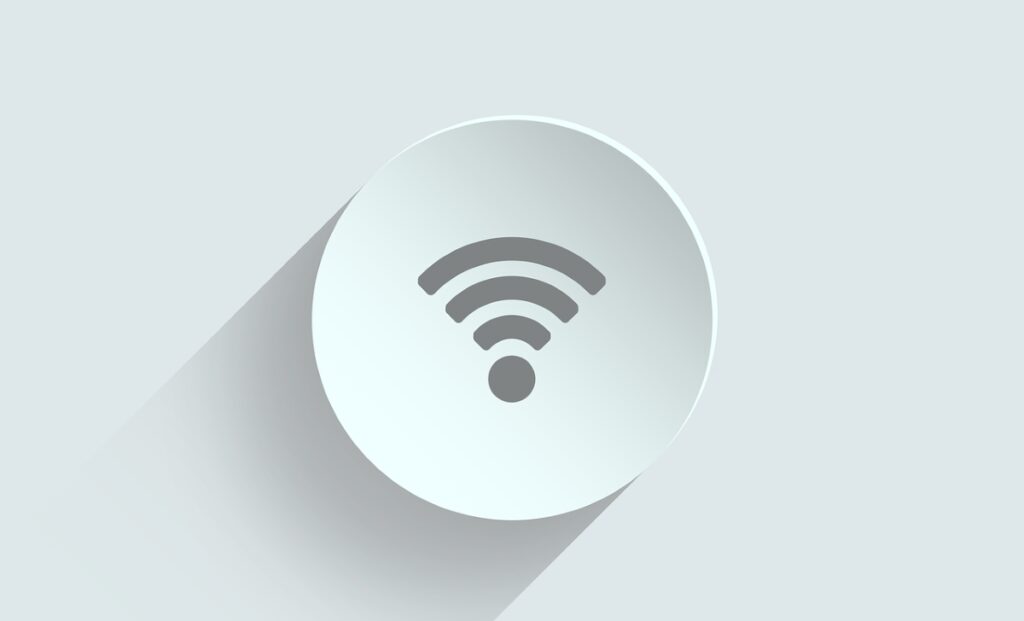
Affinché Snapdrop funzioni, tutti i dispositivi devono essere connessi alla stessa rete locale. In pratica, questo significa condividere la stessa rete Wi-Fi a casa, in ufficio o sul tuo hotspot mobile. È importante che la rete non abbia le seguenti impostazioni abilitate: isolamento del cliente (un'opzione presente su alcuni router che impedisce ai dispositivi di "vedersi" a vicenda).
Per motivi di sicurezza, è meglio utilizzare reti affidabili. Cerca di evitare reti Wi-Fi aperte o pubbliche: sebbene Snapdrop crittografi le comunicazioni e non memorizzi i file su server intermedi, idealmente i tuoi dati dovrebbero viaggiare su una rete sotto il tuo controllo. Inoltre, ricorda che condividere per prossimità Ciò non significa che "qualsiasi rete è accettabile".
Primi passi: usare Snapdrop in 30 secondi
1) Apri il browser sul primo dispositivo e vai su snapdrop.net. Vedrai il tuo nickname. 2) Ripeti lo stesso procedimento sul secondo dispositivo connesso alla stessa rete Wi-Fi. Dovrebbe apparire il nome dell'altro dispositivo. 3) Tocca quel nome e seleziona il file. 4) Accetta sul dispositivo ricevente. Il trasferimento inizia immediatamente. È un procedimento così breve che, in pratica, Alla fine lo si usa come se fosse AirDrop.ma tra piattaforme.
Snapdrop consente anche di inviare semplici messaggi oltre ai file. Non è lo strumento più utile per le conversazioni, ma può essere utile per avvisare l'altro team o per un rapido test. Se lo si desidera, è possibile abilitare le notifiche cliccando sull'icona a forma di campana in modo che il destinatario venga avvisato. Consultare immediatamente l'avviso.
Principali vantaggi e limitazioni da considerare
Vantaggi: nessuna registrazione, nessuna installazione, funziona su quasi tutti i browser moderni, è gratuito e la condivisione è locale. Inoltre, poiché si ispira ad AirDrop, la curva di apprendimento è minima. Dal punto di vista della privacy, Non carichi i tuoi file su Internet né ai servizi di terze parti: vanno da dispositivo a dispositivo.
Limitazioni? È necessaria la stessa rete e un router che consenta la comunicazione tra i client. Se un dispositivo utilizza dati mobili o si trova su una subnet diversa, non verrà visualizzato. Il rilevamento potrebbe non riuscire in ambienti con Wi-Fi guest o con isolamento abilitato. In questi casi, provare un'altra banda (2,4 GHz anziché 5 GHz), disabilitare l'isolamento o utilizzare un hotspot mobile di solito risolve il problema. risolvere il problema.
Installalo come PWA per averlo “a portata di mano”
Snapdrop può essere installato come applicazione web progressiva (PWA)In Chrome, Edge o su Android, vedrai l'opzione "Installa" o "Aggiungi alla schermata Home". Questa opzione apre l'app in una finestra separata, più pulita e accessibile, come un'app nativa, ma senza consumare molte risorse o richiedere autorizzazioni insolite.
Una volta che l'hai come PWA, puoi avviare l'app e ricevere notifiche lì. È particolarmente comodo su dispositivi mobili e PC: lasci la finestra aperta (se necessario, scopri come impedire a Windows 11 di andare automaticamente in sospensione), ti invii le foto dal tuo computer e, quando hai finito, Chiudilo e il gioco è fatto.Nessun resoconto, nessun bonifico, nessuna storia.
Quali tecnologie utilizza esattamente?
Per quanto riguarda l'aspetto tecnico, Snapdrop si basa su HTML5/ES6/CSS3 per l'interfaccia, WebRTC per lo scambio diretto di dati tra browser e WebSocket come piano di backup. Il lato server, che coordina la scoperta iniziale e i segnali necessari per avviare la sessione P2P, è scritto con Node.js e websocket.
Il design si ispira al Material Design, garantendo un'esperienza pulita e coerente. Ciò significa che, fatta eccezione per ambienti aziendali molto rigidi o con browser davvero obsoleti, dovrebbe funzionare perfettamente fin dal primo utilizzo. senza configurare nulla.
Combinazioni comuni tra i sistemi: cosa scegliere in ogni caso
Sebbene Snapdrop sia l'opzione principale, è utile avere altre opzioni a seconda della situazione. Ecco una guida pratica per coppie di sistemi, in modo da poter decidere quale sia la soluzione più adatta alle proprie esigenze in qualsiasi momento. L'idea è che se si condivide una rete con l'altro dispositivo, Snapdrop sarà quasi sempre la soluzione più veloce; in caso contrario, potrebbe interessarvi... tirare il cavo o la nuvola.
Windows e Android
- Il cavo USB rimane il metodo più semplice: collegalo, imposta la modalità del telefono su "Trasferisci file" e trascina i file in Esplora file. È semplice e Non dipendi dal Wi-Fi.
- L'app "Il tuo telefono" (Phone Link) di Microsoft sincronizza foto, messaggi e notifiche, il che è utile per l'uso quotidiano. Se desideri una soluzione come AirDrop wireless, Snapdrop o AirDroid Sono le scorciatoie più comode.
- Per messaggi singoli, WhatsApp o Telegram funzionano, ma sono meno privati e potrebbero comprimere i file. Quando condividi una rete, Snapchat... È più veloce e locale..
Finestre e finestre
- Se entrambi gli utenti hanno Windows 10/11, l'opzione "Condivisione di prossimità" è valida. Un'alternativa universale è Snapdrop, che non richiede altro che un browser web e Funziona perfettamente sulla stessa rete Wi-Fi..
- Nelle reti interne, la condivisione di cartelle o l'utilizzo di un'unità USB sono efficaci. Se si sceglie l'USB, formattarla in ExFAT per risultati ottimali. evitare incompatibilità.
Android e Android
- "Nearly Share" è un'opzione integrata di Google e funziona perfettamente tra telefoni Android. Se qualcuno utilizza un browser senza "Nearly Share", Snapdrop svolge la stessa funzione. Wi-Fi punto-punto.
- Drive o altri servizi cloud sono utili per i file di grandi dimensioni se non si condivide una rete o si desidera accedervi da qualsiasi luogo.
Windows e iPhone
- È possibile trasferire foto e video tramite cavo; per altre operazioni, iTunes/Apple Devices su Windows è ancora utile. Se si preferisce l'accesso wireless e diretto, Snapdrop è l'ideale tra il PC e l'iPhone.
- Se cerchi una sincronizzazione continua, puoi usare iCloud per Windows o Google Drive, ma richiedono l'uso del cloud e possono verificarsi tempi di attesa.
Androide e iPhone
- È qui che Snapdrop brilla: apri il sito web in entrambi, scegli il file e il gioco è fatto, senza dover combattere con app diverse. È la cosa più vicina a “AirDrop tra rivali”.
- Puoi anche inviare contenuti tramite WhatsApp o Telegram; il cloud (Drive, iCloud) è utile quando non ci si trova sulla stessa rete.
Windows e Mac
- Condividere cartelle in rete funziona bene se ci si trova sulla stessa LAN. Anche in questo caso, Snapdrop è una scorciatoia fantastica per spostare i file. senza configurare nulla.
- Il formato ExFAT dell'unità USB evita problemi di compatibilità tra i due sistemi.
Mac e Android
- macOS non supporta nativamente MTP. Soluzioni come Android File Transfer o OpenMTP risolvono il problema USB. Se desideri un MTP wireless, Snapdrop ti semplifica la vita. tramite Wi-Fi.
Mac e iPhone
- Tra i dispositivi Apple, AirDrop è imbattibile. Tuttavia, se condividi con qualcuno che non usa Apple, Snapdrop consente al Mac di... È compatibile con Android o Windows senza attrito.
Alternative e complementi a Snapdrop
Se cercate qualcosa di più "permanente", ci sono app che si integrano meglio con ecosistemi specifici. WarpShare rende il vostro dispositivo Android rilevabile come dispositivo AirDrop dai moderni computer Apple. NearDrop, invece, si installa su macOS per fungere da ricevitore di Google Nearby ShareSono ottimi compagni di viaggio, a seconda dell'uso che se ne fa.
Esistono anche servizi web molto simili a Snapdrop: ShareDrop funziona in modo quasi identico, con il vantaggio di utilizzare solo il browser. FilePizza, basato su WebTorrent e WebRTC, fornisce un link per il download diretto dal computer di più persone. E se avete nostalgia di Firefox Send, esistono progetti dedicati. sollevare le nostre istanzeanche con i contenitori.
Snapdrop self-host: sul tuo server, VPS o Raspberry Pi
Snapdrop è open source e puoi distribuirlo autonomamente. Molti lo configurano con Docker: un servizio Node.js per la segnalazione e Nginx per il client web. Su un VPS, è comune installarlo dietro un reverse proxy come Traefik con TLS automatico, che fornisce comfort e sicurezza.
È possibile configurarlo anche su un Raspberry Pi utilizzando i container, sebbene alcuni utenti riscontrino problemi in cui due dispositivi non riescono a vedersi sulla rete locale. Questo è solitamente dovuto alle impostazioni del router (isolamento), alla banda Wi-Fi, a subnet diverse o alle regole del firewall. In tal caso, prova a connettere entrambi i dispositivi alla stessa banda, controlla le impostazioni di isolamento, apri il browser in modalità normale (non "risparmio dati") e verifica che Non utilizzare lo split-tunneling VPN che interrompe il rilevamento.
Se preferisci semplificare le cose, usa l'istanza pubblica su snapdrop.net, ricordando che, sebbene il progetto sia open source, non hai il controllo su quell'istanza. Se la privacy è la tua priorità assoluta, l'auto-hosting sulla tua rete o VPS fa la differenza e ti permette di... tieni tutto sotto controllo.
Trucchi per farlo funzionare ogni volta la prima volta
— Verificare che i dispositivi siano sulla stessa rete e sottorete. Se il router crea reti separate e isolate a 2,4 GHz e 5 GHz, forzare entrambi i dispositivi sulla stessa banda spesso può essere d'aiuto. Sembra ovvio, ma è proprio questo il punto in cui si verificano i maggiori problemi di risoluzione dei problemi. le spedizioni falliscono.
— Disattiva VPN, proxy o "DNS privati" se noti che il rilevamento non funziona. Di solito non interrompono la trasmissione in sé, ma a volte ne impediscono il funzionamento. le squadre vengono scoperte.
— Sui dispositivi mobili, mantieni il browser o la PWA in primo piano quando inizi a inviare e accetta la notifica del destinatario. I sistemi risparmiano batteria chiudendo le schede in background e la perdita della sessione è il tipico "perché non funziona?".
— Se il file è di grandi dimensioni e la rete è congestionata, prendi in considerazione la possibilità di connetterti tramite cavo, utilizzando un altro punto di accesso o, se non condividi una rete, utilizzando temporaneamente il cloud e rivedendo il posizione di download predefinitaNon è colpa di Snapchat, è solo che il tuo Wi-Fi, quando è a piena capacità, Non può fare di più.
Messaggistica, cloud, chiavetta USB… o Snapdrop?
A volte usare Telegram/WhatsApp per inviare contenuti a se stessi può essere comodo, ma ricorda che ciò comporta il caricamento del file su un server esterno, una potenziale compressione e limiti di dimensione. Lo stesso vale per il cloud (Drive, iCloud, OneDrive): è ottimo per sincronizzare e accedere ai file da qualsiasi luogo, ma non è altrettanto immediato. se quello che vuoi è la velocità sulla stessa rete.
L'unità flash USB rimane una vera e propria salvezza, soprattutto in ambienti senza accesso a Internet o con rigide policy di rete. Formattarla in ExFAT garantisce la compatibilità tra Windows e macOS. Tuttavia, quando i dispositivi condividono la rete Wi-Fi, aprire Snapdrop e trascinare il file risulta spesso problematico. il più semplice e veloce di tutto.
AirDrop, spam e problemi tipici: cosa abbiamo imparato dall'ecosistema Apple
AirDrop funziona così bene sui dispositivi Apple che a volte ci dimentichiamo che le cose sono diverse al di fuori di quell'ambiente chiuso. Apple ha perfezionato la funzionalità, introducendo persino delle impostazioni per ridurre lo spam di AirDrop negli spazi pubblici. Se utilizzi prodotti Apple, saprai che quando AirDrop non funziona, le cause più comuni sono simili a quelle di Snapchat: reti isolate, Bluetooth/Wi-Fi disabilitato o profili aziendali rigorosi.
La morale della favola è chiara: se capisci come comunicano i dispositivi in rete e come si "vedono", puoi applicare le stesse soluzioni a Snapdrop, Nearby Share, AirDroid o AirDrop stesso. Alla fine, lo strumento non ha importanza. regole della rete locale.
Privacy e buone pratiche
Se intendi condividere file a casa o in ufficio, fallo su reti affidabili. Evita di utilizzare hotspot Wi-Fi pubblici nei bar o negli aeroporti per trasferimenti di dati sensibili. Mantieni aggiornati i tuoi dispositivi e, già che ci sei, installa una soluzione di sicurezza affidabile. classifiche complete dei programmi antivirus gratuiti Per Windows 10/11, macOS, Android e Linux, queste app possono aiutarti a scegliere la protezione senza pagare, particolarmente utile quando si spostano dati tra più dispositivi.
Infine, ricorda che "gratuito" non significa "incurante". Snapdrop crittografa e non memorizza i tuoi file, ma questo non ti esime dall'utilizzare password complesse sul tuo Wi-Fi, dal tenere separata la tua rete ospite e dal controllare occasionalmente eventuali dispositivi sospetti connessi. Con queste misure, il tuo L'esperienza sarà fluida e sicura.
Snapdrop è uno strumento pratico che ti fa risparmiare tempo: apri una scheda, rileva l'altro dispositivo e invia il file. È veloce, non dipende da servizi o installazioni cloud e funziona perfettamente con Windows, Linux, macOS, Android e iPhone. Sapere quando usarlo, e quando è meglio usare Nearby Share, AirDrop, un'unità USB formattata in exFAT o il cloud, ti dà la libertà di scegliere sempre il percorso più breve, con... Massima compatibilità e minimo stress.
Appassionato di tecnologia fin da piccolo. Amo aggiornarmi sul settore e, soprattutto, comunicarlo. Per questo da molti anni mi dedico alla comunicazione sui siti web di tecnologia e videogiochi. Puoi trovarmi a scrivere di Android, Windows, MacOS, iOS, Nintendo o qualsiasi altro argomento correlato che ti viene in mente.
